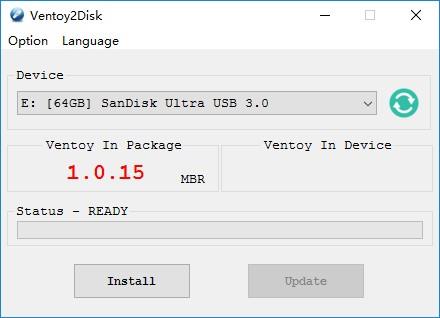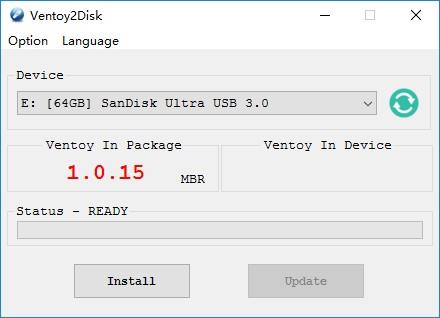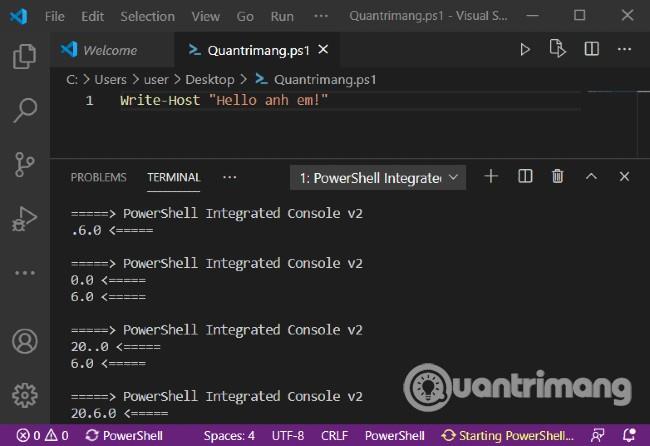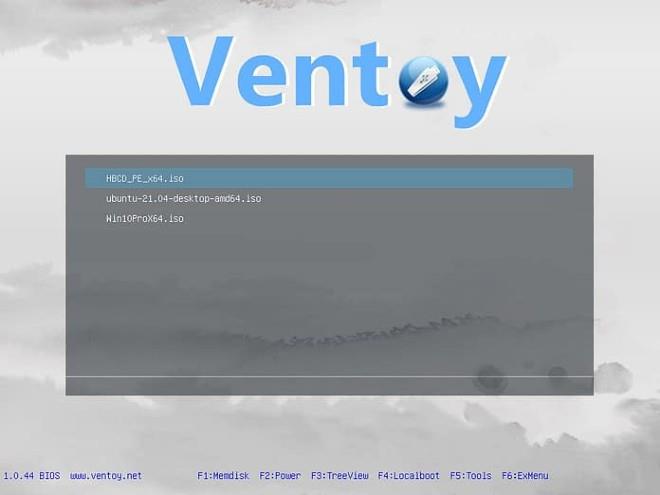Mit dem Ventoy-Tool können Sie schnell und einfach einen USB-Boot erstellen, den Sie für den Fall verwenden können, dass Sie Ihren Computer neu installieren müssen. Darüber hinaus ermöglicht Ihnen Ventoy auch die einfachere Erstellung von USB-MultiBoot.
Was ist Ventoy?
Ventoy ist ein Tool, mit dem Sie USB-Boot und USB-MultiBoot erstellen können. Es ist ein Open-Source-Tool und kann kostenlos verwendet werden. Sie müssen nur die ISO-Dateien installieren und dann auf USB kopieren, um von ihnen zu booten. Man kann sagen, dass Ventoy das einfachste derzeit verfügbare USB-MultiBoot-Erstellungstool ist.
Ventoys herausragende Eigenschaften
- Unterstützt sowohl Legacy x86 als auch UEFI BIOS (IA32, x86_64, ARM64, MIPS64EL)
- Secure Boot-Unterstützung
- Unterstützt die automatische Installation von Windows und Linux
- Unterstützt ISO-Dateien mit mehr als 4 GB
- Unterstützt sowohl Linux vDisk (vhd/vdi/raw...)
- Es gibt Plugins
Dinge, die vorbereitet werden müssen
- Ein Computer oder Laptop mit Windows oder Linux
- USB mit großer Kapazität (mehr als 16 GB sind am besten)
- ISO-Dateien der Betriebssysteme, die Sie installieren müssen
Laden Sie Ventoy herunter
Sie können Ventoy von der Homepage des Entwicklers herunterladen, Quantrimang empfiehlt jedoch, das Tool von GitHub herunterzuladen. Wenn Sie Windows verwenden, laden Sie die Zip-Version herunter, und wenn Sie Linux verwenden, laden Sie die tar.gz-Version herunter.
Entpacken Sie nach dem Herunterladen die heruntergeladene Datei.
So installieren Sie Ventoy
- Unter Windows
- Um Ventoy unter Windows auf USB zu installieren, öffnen Sie die extrahierte Datei und führen Sie die Datei Ventoy2Disk.exe aus
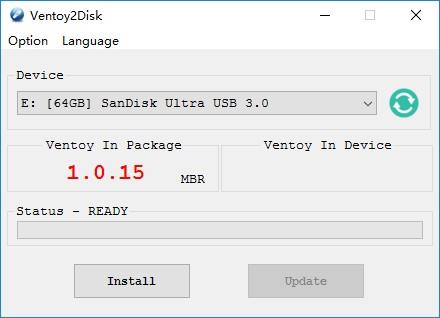
-
-
- Wählen Sie als Nächstes den USB-Stick aus, auf dem Sie Ventoy installieren möchten, und klicken Sie auf „Installieren“.
- Wenn auf dem USB Ventoy installiert ist und Sie auf die neue Version aktualisieren möchten, klicken Sie auf Aktualisieren
- Wenn Sie die Sicherheit erhöhen möchten, können Sie auf Optionen klicken und dann Secure Boot Support auswählen
- Anschließend warten Sie, bis der Installationsvorgang abgeschlossen ist (die Ventoy-Version wird im Abschnitt „Ventoy In Device“ angezeigt ).
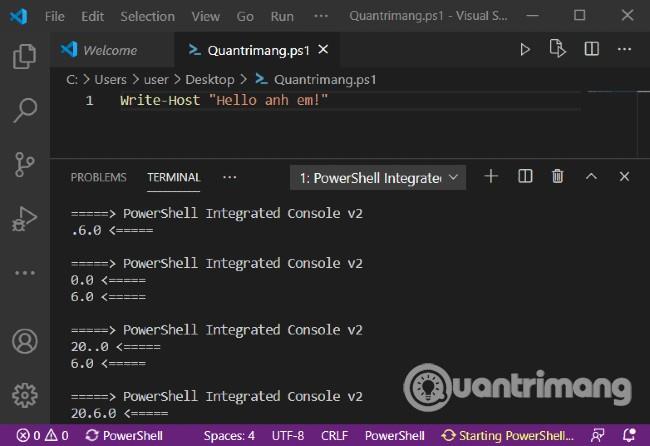
-
-
- Notiz :
- Wenn beim Ausführen von Ventoy2Disk.exe ständig Fehler auftreten , können Sie Ventoy LiveCD verwenden
- Ventoy kann auf einem USB-Stick oder einem Laufwerk installiert werden. Um eine fehlerhafte Installation zu vermeiden, zeigt Ventoy2Disk.exe standardmäßig nur die USB-Liste an. Sie können Alle Geräte anzeigen auswählen , um alle Festplatten anzuzeigen. Allerdings müssen Sie dann vorsichtig sein, um zu vermeiden, dass Sie das falsche Laufwerk wählen und es zu Datenverlusten kommt
- Die Option „MBR/GPT- Partitionsstil“ ist nur während der Installation verfügbar und wird während der Aktualisierung ignoriert
- Nach der Aktualisierung kann die erste Partition als exFAT formatiert werden und Sie können sie als FAT32/NTFS/UDF/XFS/Ext2/3/4 neu formatieren
- Unter Linux
- Grafischer Schnittstellenmodus
- Zur Benutzerfreundlichkeit unterstützt Ventoy ab Version 1.0.36 den grafischen Schnittstellenmodus unter Linux
- Der Prozess der Installation von Ventoy unter Linux im grafischen Schnittstellenmodus unterscheidet sich nicht vom Betrieb unter Windows
- CLI-Befehlszeilenmodus
- Laden Sie einige unkomprimierte .tar.gz-Dateien herunter
- Sie führen den folgenden Befehl als Root aus: sh Ventoy2Disk.sh sh Ventoy2Disk.sh { -i | -Ich | -u } /dev/XXX . Dabei ist XXX der USB-Stick, den Sie installieren müssen, zum Beispiel /dev/sdb.
Ventoy2Disk.sh CMD [ OPTION ] /dev/sdX
CMD:
-i install ventoy to sdX (fail if disk already installed with ventoy)
-I force install ventoy to sdX (no matter installed or not)
-u update ventoy in sdX
-l list Ventoy information in sdX
OPTION: (optional)
-r SIZE_MB preserve some space at the bottom of the disk (only for install)
-s enable secure boot support (default is disabled)
-g use GPT partition style, default is MBR style (only for install)
-L Label of the 1st exfat partition (default is ventoy)
- Hinweis : Bei der Installation von Ventoy wird der USB-Stick formatiert und alle Daten gehen verloren.
Kopieren Sie die ISO-Datei auf USB
Nach Abschluss der Installation wird der USB-Stick in zwei Partitionen aufgeteilt. Die erste Partition wird als exFAT-Dateisystem formatiert. Sie müssen lediglich die ISO-Datei auf diese Partition kopieren. Mit Ventoy können Sie eine unbegrenzte Anzahl von ISO-Dateien kopieren, solange Ihr USB-Stick über genügend Kapazität verfügt.
Sie können die Datei iso/wim/img/vhd(x) auch an eine beliebige Stelle auf dem USB-Stick kopieren. Ventoy durchsucht alle Ordner und Unterordner, um Betriebssystemdateien zu identifizieren und zeigt sie im Startmenü in alphabetischer Reihenfolge an. Sie können Ventoy auch über ein Plugin so konfigurieren, dass nur nach Dateien in einem bestimmten Ordner oder Unterordner gesucht wird.
So installieren Sie Windows und Linux mit Ventoy
Nachdem Sie die ISO-Datei, die Sie zur Installation von Ventoy benötigen, auf den USB-Stick kopiert haben, müssen Sie nur noch den Computer starten, der Win und Linux von diesem USB-Stick installieren muss. Der Ventoy-Bildschirm wird geöffnet, damit Sie die ISO-Datei auswählen können, die Sie installieren möchten.
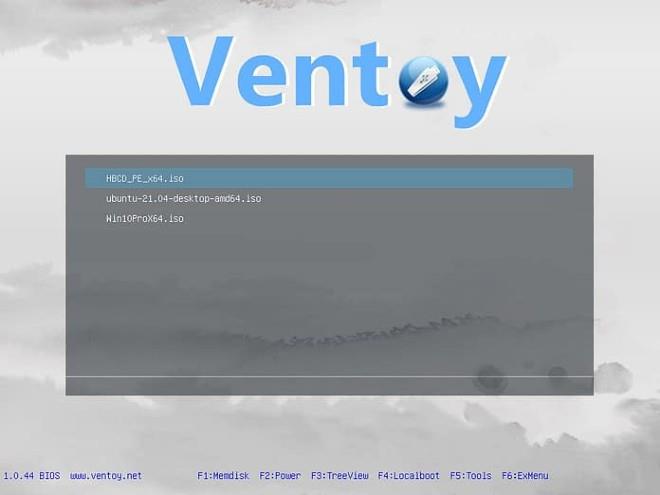
Viel Glück!